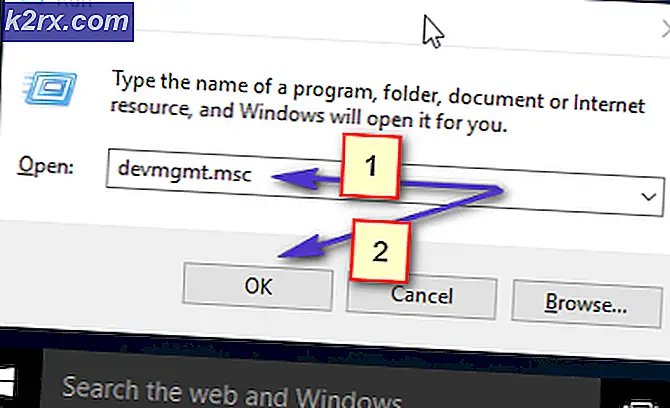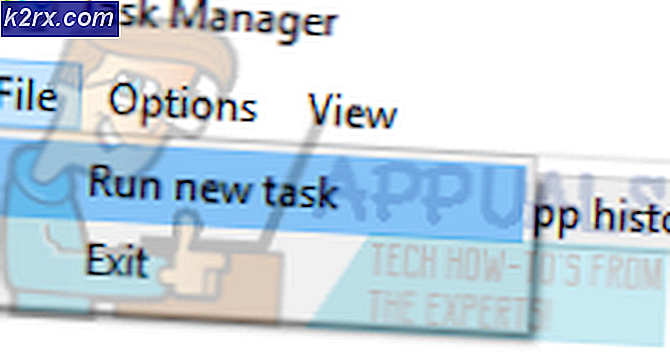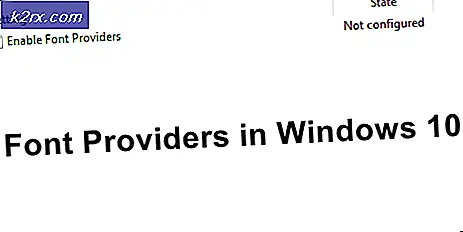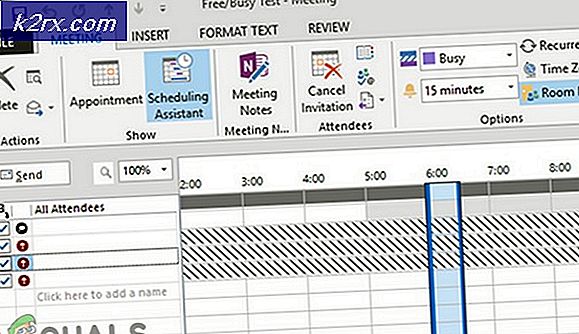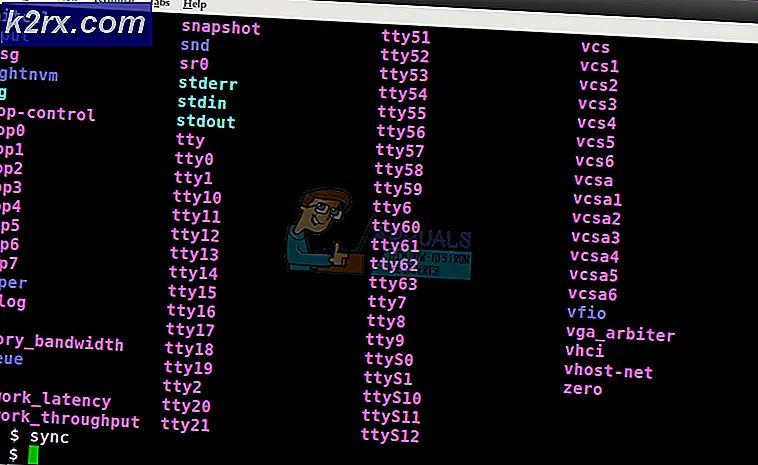Løs: Feilsøking av dampdisk
Dampproblemer kan vanligvis løses ved å forny installasjonsfilene hvis problemet er relatert til klienten eller ved å verifisere integriteten til spillbufferen hvis et enkelt spill forårsaker noe problem. Imidlertid kan det oppstå visse problemer der brukeren ikke er sikker på hva du skal gjøre fordi det finnes flere løsninger for et enkelt problem. Dette er hvor folk blir irritert, men heldigvis er vi her for å prøve å hjelpe deg og alle opplever lignende problemer med deres Steam-klient. Denne gangen går feilmeldingen som En feil oppstod under oppdatering [sett inn spill her] (disklesingsfeil).
Denne feilen oppstår hovedsakelig når et enkelt spill forårsaker problemer for deg, og det vises vanligvis når du laster ned eller oppdaterer et spill. Diskmeldingsfeilmeldingen vil pause oppdateringsprosessen, og du vil ikke kunne spille spillet selv om du allerede har lastet ned det helt. Hovedinnretningen for denne feilen er at Steam har problemer med en enkelt fil med flere filer fordi de kan låses av ukjente grunner. Å fikse dette problemet er ikke vanskelig, og det krever bare at brukeren følger instruksjonene på riktig måte.
Åpne loggfilen
Åpne Steam-mappen din og åpne mappen som kalles logger. I den mappen skal det være en fil som heter content_log.txt, og du bør åpne den filen med et tekstredigeringsprogram som Notisblokk eller WordPad. Du bør rulle ned til bunnen av filen og finne diskfeilen din. Du bør kunne finne den siden det burde være på bunnen hvis du nylig prøvde å åpne spillet. I tillegg bør den være lengst i dokumentet, og teksten Disklesefeil er på slutten av linjen.
Finn filen
Denne filen er den som må låses opp eller redigeres, og du bør navigere til mappen der filen ligger. Plasseringen av filen vil bli skrevet på samme linje som disklesefeilen. Det er vanligvis i nedlastingsmappen under \ Steam \ steamapps, men det kan også vise seg å være i den vanlige mappen i steamapps.
To forskjellige alternativer
Først av alt, kan du prøve å låse opp filen ved å høyreklikke og velge Egenskaper >> Sikkerhet >> Rediger >> Legg til >> Avansert >> Finn nå.
PRO TIPS: Hvis problemet er med datamaskinen eller en bærbar PC / notatbok, bør du prøve å bruke Reimage Plus-programvaren som kan skanne arkiver og erstatte skadede og manglende filer. Dette fungerer i de fleste tilfeller der problemet er oppstått på grunn av systemkorrupsjon. Du kan laste ned Reimage Plus ved å klikke herEn liste over forskjellige kontoer skal vises, og du bør velge den med navnet på datamaskinen din og ikke administratoren. Etter at du har valgt datamaskinens navn, klikker du OK og merker av i boksen som sier Full kontroll. Klikk OK til du avslutter disse boksene, og spillet ditt skal fortsette med oppdatering, eller du kan spille med en gang. I utgangspunktet er det som skjedde at en fil ikke tillot å bli redigert med din nåværende innloggede konto, og den måtte låses opp på en måte for å legge til nødvendige tillatelser for Steam å installere den.
Det andre alternativet er å finne filen igjen og å bare omdøpe eller slette den. Pass på å lage en sikkerhetskopi bare i tilfelle. Deretter åpner du Steam >> Library og høyreklikker på spillet som har forårsaket problemer. Velg Egenskaper og naviger til kategorien Lokale filer. Velg Verify Integrity of Game Files og Steam vil finne filen du slettet eller omdøpt og last ned den uten et problem.
PRO TIPS: Hvis problemet er med datamaskinen eller en bærbar PC / notatbok, bør du prøve å bruke Reimage Plus-programvaren som kan skanne arkiver og erstatte skadede og manglende filer. Dette fungerer i de fleste tilfeller der problemet er oppstått på grunn av systemkorrupsjon. Du kan laste ned Reimage Plus ved å klikke her